来源:www.xinmaotao.net 时间:2023-01-19 08:15
伴随着电脑使用时间的增长,win10系统开始菜单文件也会越来越多,看着就越来越混乱,所以很多用户想要删除win10系统开始菜单中的某些文件夹,不过有很多用户反映说win10系统开始菜单文件无法删除,用户不知道怎么解决,那么win10系统开始菜单文件夹无法删除如何解决呢?今天新毛桃u盘装系统为大家分享win10系统开始菜单文件夹删除教程分享。
win10开始菜单文件夹的删除方法:
1、首先打开开始菜单,找到需要删除的文件夹点开它,如图:

2、展开文件夹后在任意程序上单击右键,选择【更多】-【打开文件所在位置】,如图:

3、此时打开一个文件夹,点击【上移到“xxx”】按钮,如图:

4、然后找到需要删除的文件夹,单击右键,选择【删除】即可。如图:
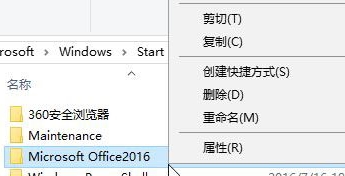
5、操作完成后重新打开开始菜单,该文件夹就不见了!如图:

关于win10系统开始菜单文件夹无法删除的解决教程就为小伙伴们详细分享到这边了,如果用户们使用电脑的时候碰到了相同的问题,可以参考以上方法步骤进行操作哦,希望本篇教程对大家有所帮助,更多精彩教程请关注新毛桃官方网站。
责任编辑:新毛桃:http://www.xinmaotao.net